
Кейде PDF файлының мөлшерін азайту керек, осылайша электрондық поштаны немесе басқа себептер бойынша электрондық поштаны жіберу ыңғайлы болуы керек. Сіз құжатты қысу үшін мұрағатшыларды қолдана аласыз, бірақ осы операцияны жүзеге асыру үшін қайралған арнайы онлайн қызметтерді пайдалану ыңғайлы болады.
Сығымдау нұсқалары
Бұл мақалада PDF құжаттарының мөлшерін азайтудың бірнеше нұсқалары сипатталған. Мұндай қызмет көрсететін қызметтер бір-бірінен түбегейлі ерекшеленеді. Сіз әдеттегі пайдалану үшін кез-келген таңдаулы опцияны таңдай аласыз.1-әдіс: Sodapdf
Бұл сайт PC немесе Cloud Warehous Dropbox және Google Drive қызметінен файлдарды жүктеп, сығымдауға қабілетті. Процедура тез және ыңғайлы, бірақ веб-қосымшалар ресейлік файл атауларын қолдамайды. PDF құрамында кириллица оның атында болмауы керек. Қызмет осындай құжатты жүктеу кезінде қате шығарады.
SodaPdf қызметіне өтіңіз
- Веб-порталға бару, өлшемін азайту үшін құжатты таңдау үшін «Шолу» түймесін басыңыз.
- Әрі қарай, қызмет файлды қатып қалады және «Браузерде қарау және жүктеу» түймесін басу арқылы өңделген опцияны жібереді.
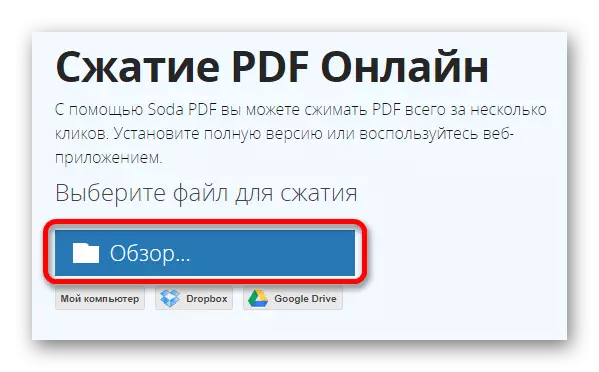
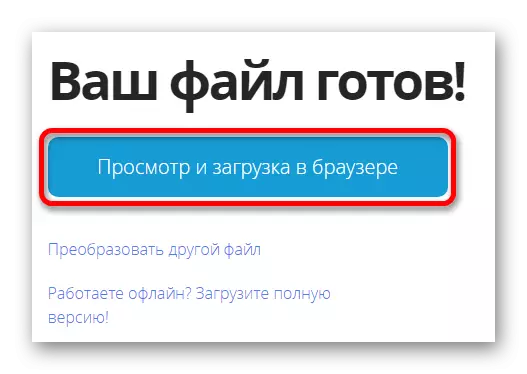
2-әдіс: шағынPDF
Бұл қызмет сонымен қатар бұлтты сақтаудан қалай жұмыс істеу керектігін және сығылу аяқталғаннан кейін, пайдаланушыға тиесілі, өлшемі төмендеді.
SmallPDF қызметіне өтіңіз
Құжатты жүктеу үшін «Файлды таңдау» түймесін басыңыз.
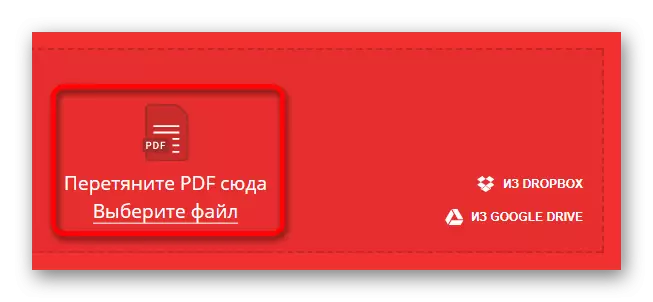
Осыдан кейін, қызмет сығымдау процедурасын бастайды және соңында сол атпен бірдей атауды басу арқылы файлды сақтау сұралады.
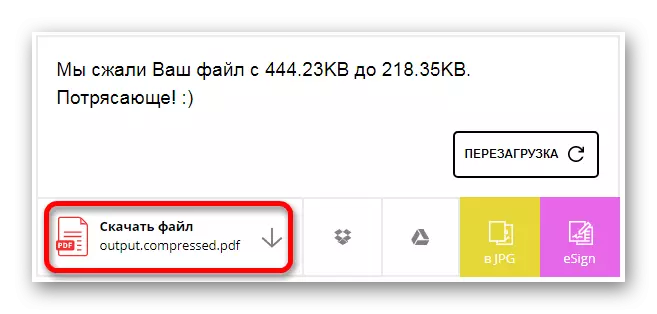
3-әдіс: ConvertonLineFree
Бұл қызмет қысқарту процесін мөлшерде, оны сығымдағаннан кейін дереу құжаттаманы тез арада көбейтеді.
ConvertonLineFree қызметіне өтіңіз
- PDF таңдау үшін «Файлды таңдау» түймесін басыңыз.
- Осыдан кейін «Сығымдау» түймесін басыңыз.

Веб-бағдарлама файлдың көлемін азайтады, содан кейін ол компьютерге жүктеледі.
4-әдіс: pdf2go
Бұл веб-ресурс құжатты өңдеу кезінде қосымша параметрлерді ұсынады. Сіз PDF-ті, оның рұқсатын өзгертуге, сонымен қатар түсті кескінді сұр грейппен түрлендіруге болады.
PDF2Go қызметіне өтіңіз
- Веб-қосымшаның бетінде «Жергілікті файлдарды жүктеу» түймесін басу арқылы PDF құжатын таңдаңыз немесе бұлтты сақтауды пайдаланыңыз.
- Әрі қарай, қажетті параметрлерді көрсетіп, «Өзгерістерді сақтау» түймесін басыңыз.
- Жұмыс аяқталғаннан кейін, веб-бағдарлама сізге «Жүктеу» түймесін басу арқылы төмендетілген PDF файлын сақтауды ұсынады.
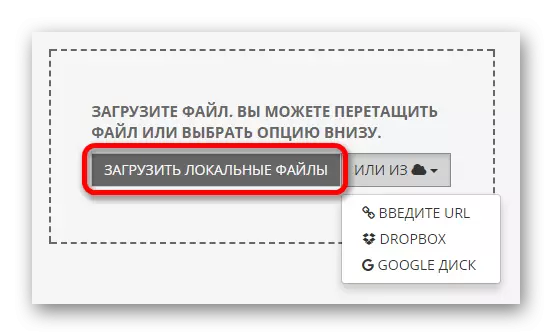
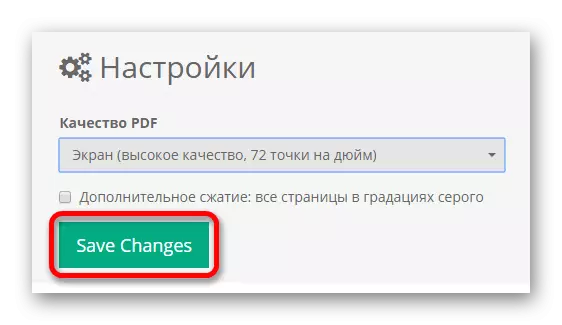
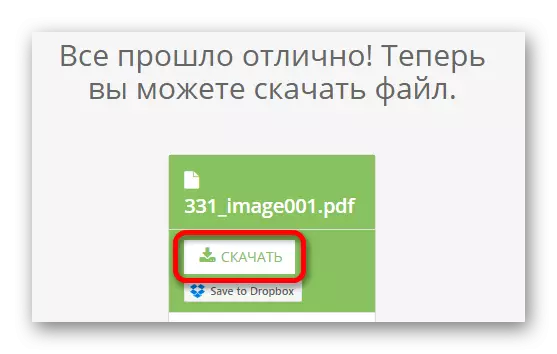
5-әдіс: PDF24
Бұл сайт сонымен қатар құжаттың рұқсатын өзгертуге қабілетті және қайта өңделген файлды пошта немесе факс арқылы жіберу мүмкіндігін ұсынады.
PDF24 қызметіне өтіңіз
- Құжатты жүктеу үшін «Файлдарды сүйреңіз» деген жазуды нұқыңыз.
- Әрі қарай, қажетті параметрлерді көрсетіп, «Файлдарды қысыңыз» түймесін басыңыз.
- Веб-бағдарлама өлшемін азайтады және дайын опцияны «Жүктеу» түймесін басу арқылы сақтау үшін сұралады.
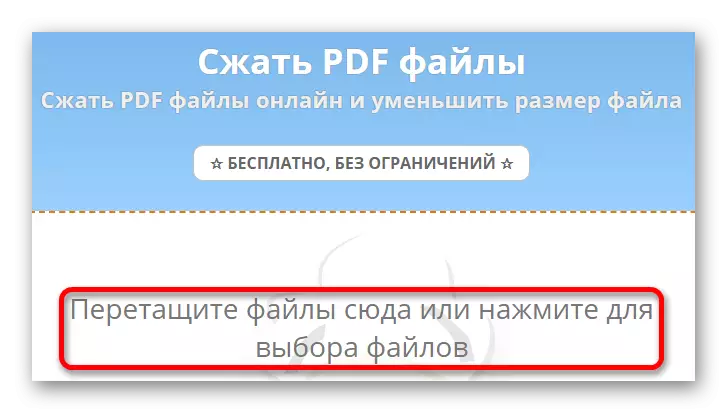
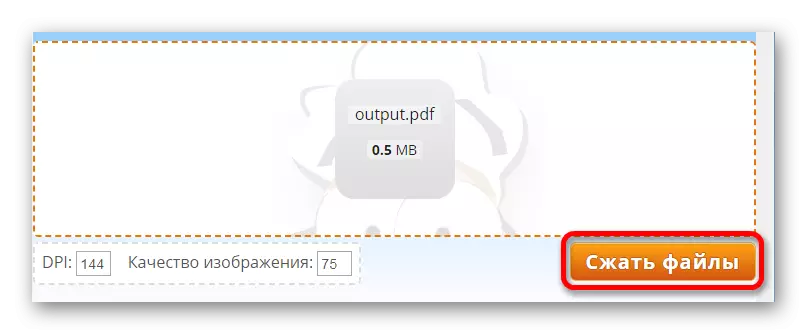
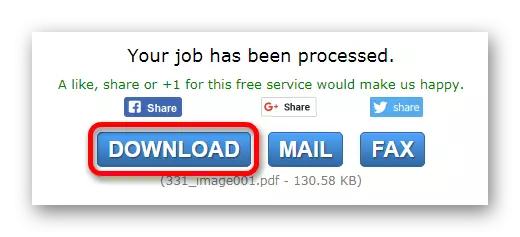
Оқыңыз Сондай-ақ: PDF-ті азайтатын бағдарламалар
Жоғарыда аталған барлық қызметтер шамамен бірдей ұңғыма PDF құжатының мөлшерін азайтады. Сіз ең жылдам өңдеу опциясын таңдай аласыз немесе қосымша параметрлермен веб-бағдарламаларды пайдалана аласыз.
